快速从超链接中提取URL链接或将纯文本链接转换为超链接
Kutools for Excel
提升 Excel 300+
强大的功能
在Excel中,我们总是将一些超链接插入单元格中,以便我们可以链接所需的信息。 很有用但是在某些情况下,您可能会遇到超链接问题,例如,如何从数百个超链接中提取URL链接,如何将数百个纯文本URL迅速转换为超链接,等等。 这就是为什么我们建立 Kutools for Excel“ 转换超链接 效用。 使用此实用程序,您可以快速应用以下操作:
点击 库工具 > 链接 > 转换超链接。 查看屏幕截图:
 |
 |
 |
从多个超链接中提取URL链接
假设工作表中有一系列超链接,如下面的屏幕快照所示,您可以按如下所示从所有超链接中快速提取URL链接。 看截图:

1.选择要从超链接中提取URL链接的范围,然后应用该实用程序(单击 库工具 > 链接 > 转换超链接).
2.在 转换超链接 对话框中,请指定所需的设置。
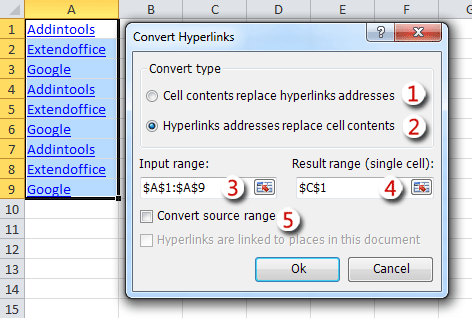
(1)。 它将纯文本URL链接转换为可点击的超链接。
(2)。 它将在单元格中显示超链接的实际URL地址,例如从超链接中提取URL链接。
(3)。 指定要应用操作的范围。
(4)。 指定一个单元格以开始查找结果。
(5)。 如果您不想将结果放在新的范围内,请检查 转换来源范围 选项。
3。 点击 OK 按钮以应用操作。 您将看到如下结果。 查看屏幕截图:
 |
 |
|
将结果定位到新范围。 |
将结果定位在原始范围内。 |
将纯文本链接转换为可点击的超链接
如果您有一个包含数百个纯文本URL的工作表,如下面的屏幕快照所示,您可以按如下所示快速将所有纯文本URL转换为可单击的超链接。 看截图:

1.选择要从超链接中提取URL链接的范围,然后应用该实用程序(单击 库工具 > 链接 > 转换超链接).
2.在 转换超链接 对话框中,请指定所需的设置。
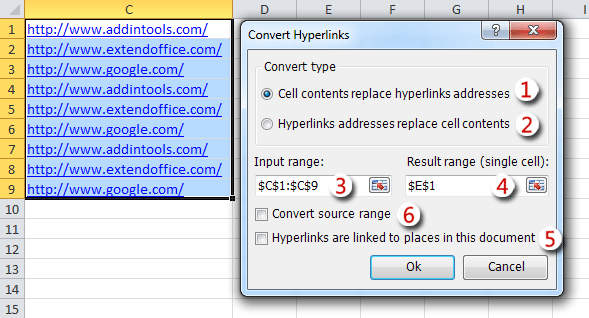
(1)。 它将纯文本URL链接转换为可点击的超链接。
(2)。 它将在单元格中显示超链接的实际URL地址,例如从超链接中提取URL链接。
(3)。 指定要应用操作的范围。
(4)。 指定一个单元格以开始查找结果。
(5)。 如果超链接链接到当前文档,请选中此选项。
(6)。 如果您不想将结果放在新的范围内,请检查 转换来源范围 选项。
3。 点击 OK 按钮以应用操作。 您将看到如下结果。 查看屏幕截图:
 |
 |
请注意:
该实用程序支持 解开 (Ctrl + Z)。
演示
以下工具可以极大地节省您的时间和金钱,哪一种适合您?
Office Tab: 在办公室中使用方便的选项卡,作为Chrome,Firefox和New Internet Explorer的方式。
Kutools for Excel: 超过300种Excel高级功能 2021、2019、2016、2013、2010、2007 和 Office 365。
Kutools for Excel
上述功能只是 Kutools for Excel 300 个强大功能之一。
专为 Excel(Office) 2021、2019、2016、2013、2010、2007 和 Office 365 设计。免费下载和使用 30 天。
